Úvod
Obnovení notebooku Gateway na tovární nastavení může být řešením pro různé problémy s výkonem a softwarem. Tento komplexní průvodce vás provede potřebnými kroky k efektivnímu obnovení vašeho notebooku Gateway.

Proč byste mohli potřebovat obnovit notebook Gateway
Existuje několik důvodů, proč byste mohli potřebovat obnovit notebook Gateway na tovární nastavení. Běžné důvody zahrnují řešení opakujících se problémů se softwarem, zlepšení výkonu zařízení a přípravu zařízení na prodej. Obnovení notebooku může odstranit nežádoucí soubory, opravit poškozené systémové soubory a obnovit zařízení do původního stavu.
Notebooky akumulují během času hodně dat, což může zpomalit systém. Tovární reset může být efektivním řešením pro urychlení notebooku a zlepšení výkonu. Pokud plánujete prodat nebo darovat svůj notebook, tovární reset zajistí bezpečné vymazání všech vašich osobních dat.
Přípravné kroky před továrním resetem
Před zahájením továrního resetu je důležité připravit váš systém pro zajištění hladkého procesu a ochranu nezbytných dat. Zde je, co je potřeba udělat:
- Zálohujte svá data: Tovární reset vymaže všechny soubory a data na vašem notebooku. Uložte důležité dokumenty, fotografie a soubory na externí pevný disk nebo cloudové úložiště.
- Nabijte notebook: Ujistěte se, že je váš notebook plně nabitý nebo připojený k napájení, aby nedošlo k přerušení během procesu resetu.
- Odinstalujte zbytečný software: Odstraňte software, který již nepotřebujete, abyste minimalizovali data při záloze a zabránili znovuinstalaci nechtěných programů po resetu.
- Zkontrolujte aktualizace systému: Před zahájením resetu se ujistěte, že je váš systém aktuální, protože některé nástroje pro reset mohou vyžadovat nejnovější software.
- Zaznamenejte si licencí softwaru: Udělejte si poznámky o licencích softwaru pro programy, které budete potřebovat znovu nainstalovat po resetu.
Jakmile jsou tyto kroky dokončeny, můžete s jistotou přejít k krokům továrního resetu.
Metoda 1: Použití nástroje Gateway Recovery Management
Nástroj Gateway Recovery Management poskytuje intuitivní způsob obnovení systému. Zde je návod:
- Přístup k nástroji Gateway Recovery Management
- Restartujte svůj notebook.
- Během spouštění notebooku opakovaně stiskněte klávesu F8, dokud se nezobrazí nabídka Pokročilé možnosti spuštění.
- Vyberte „Opravit počítač“ a stiskněte Enter.
- Navigace přes možnosti obnovení systému
- Vyberte rozložení klávesnice a klikněte na Další.
- Přihlaste se s přihlašovacími údaji vašeho administrativního účtu.
- V možnostech obnovení systému vyberte „Gateway Recovery Management“.
- Zahájení továrního resetu
- Vyberte možnost „Obnovit“.
- Zvolte „Obnovit systém na tovární nastavení“ pro zahájení procesu.
- Potvrďte kliknutím na „Další“ a postupujte podle pokynů na obrazovce.
Nástroj Gateway Recovery Management nyní zahájí tovární reset. V průběhu procesu se systém několikrát restartuje. Ujistěte se, že proces nepřerušíte, dokud nebude zcela dokončen.
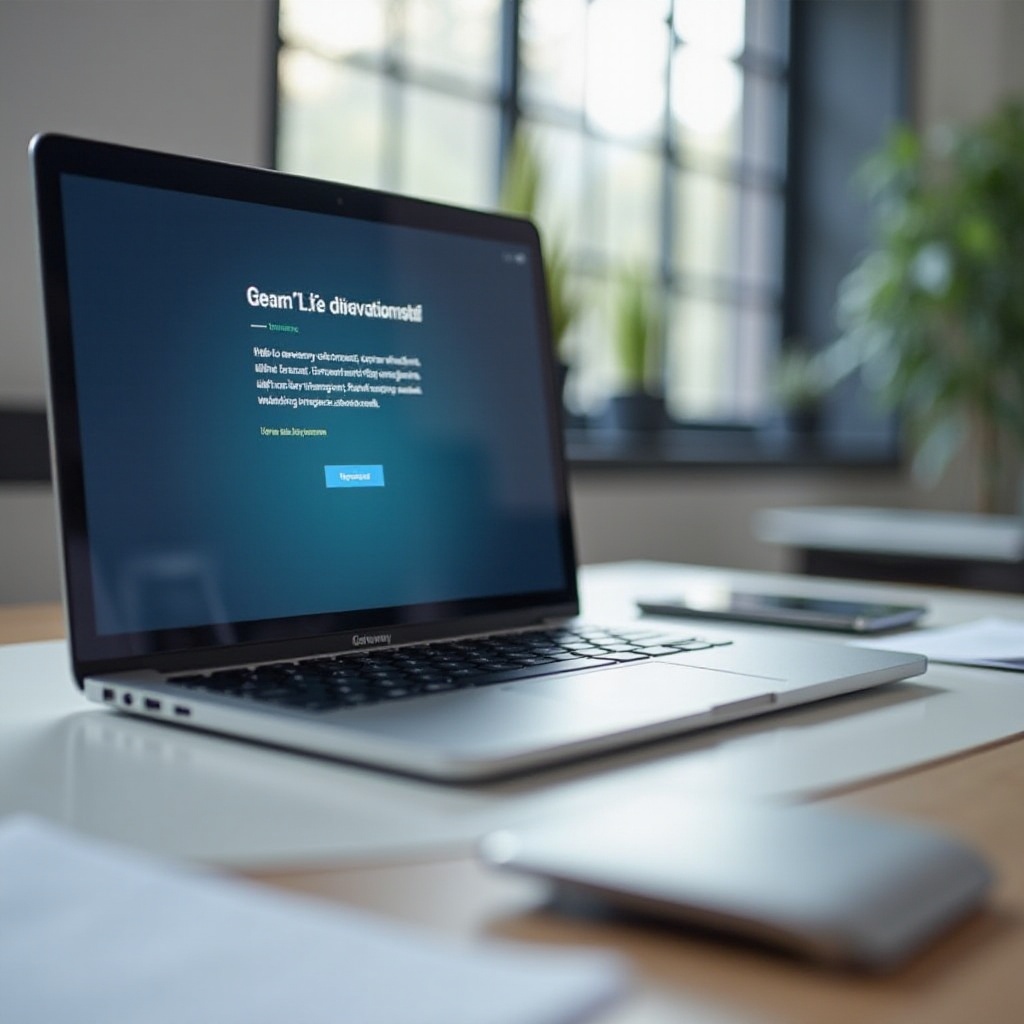
Metoda 2: Použití resetovací možnosti Windows 10/11
Pokud na notebooku Gateway používáte Windows 10 nebo Windows 11, můžete použít vestavěnou resetovací funkci. Zde je postup:
- Otevřete Nastavení
- Klikněte na nabídku Start a otevřete Nastavení.
- Přejděte na ‘Aktualizace a zabezpečení’.
- Navigace k obnovení
- V levém bočním panelu vyberte možnost ‘Obnovení’.
- V části ‘Obnovit tento počítač’ klikněte na „Začít“.
- Výběr možnosti resetu
- Budete požádáni o výběr ze dvou možností: ‘Ponechat moje soubory’ nebo ‘Odstranit vše’.
- Vyberte „Odstranit vše“ pro úplný reset.
- Postupujte podle pokynů na obrazovce
- Zvolte ‘Místní přeinstalace’ nebo ‘Stáhnout z cloudu’ podle svých preferencí.
- Postupujte podle pokynů na obrazovce a potvrďte své volby.
Proces resetu začne. V závislosti na datech a vašem systému to může trvat nějaký čas. Notebook se během tohoto procesu několikrát restartuje.
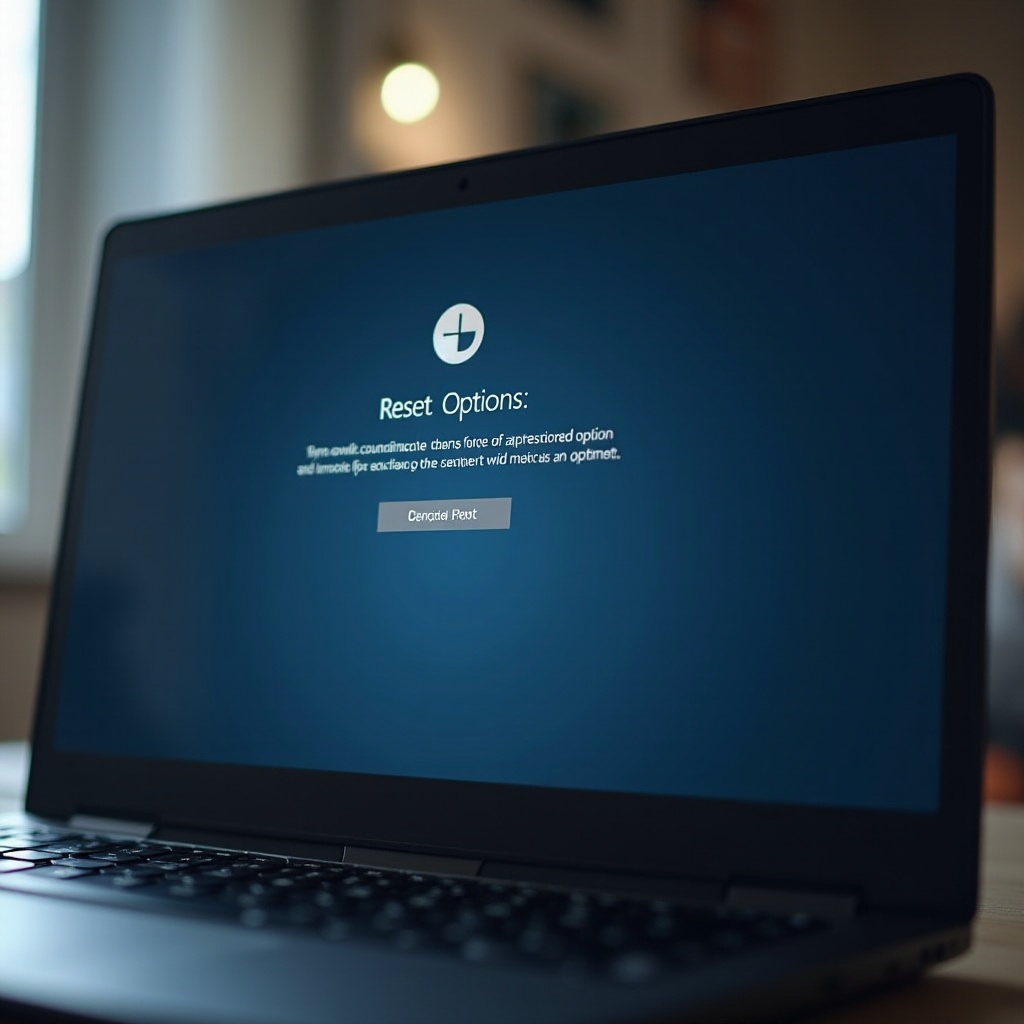
Nastavení po obnovení a tipy
Jakmile je váš notebook Gateway obnoven na tovární nastavení, budete muset notebook znovu nastavit. Zde jsou základní kroky a tipy pro období po obnovení:
- Úvodní nastavení
- Následujte pokyny na obrazovce pro nastavení Windows jako by to bylo nové zařízení.
- Vytvořte uživatelský účet a nastavte hesla.
- Instalace aktualizací
- Zkontrolujte a nainstalujte aktualizace Windows.
- Aktualizujte ovladače a BIOS, pokud je to nutné.
- Znovu nainstalovat software
- Znovu nainstalujte nezbytný software pomocí zaznamenaných licencí z vašeho přípravného kroku.
- Obnova dat
- Přesuňte zpět data, která jste si zálohovali před továrním resetem.
- Instalace antivirového softwaru
- Chraňte svůj systém instalací spolehlivého antivirového softwaru.
Tímto způsobem je váš notebook Gateway obnovený a připravený k optimálnímu výkonu.
Závěr
Obnovení notebooku Gateway na tovární nastavení může vyřešit řadu problémů, zlepšit výkon a bezpečně vymazat vaše data. Dodržováním uvedených metod můžete efektivně resetovat svůj notebook a nastavit jej pro nové použití.
Často kladené otázky
Co se stane s mými daty po továrním resetu?
Po továrním resetu budou všechna data na vašem laptopu Gateway trvale vymazána. To zahrnuje dokumenty, fotografie, aplikace a uživatelská nastavení. Je důležité zálohovat všechno důležité před pokračováním v resetování.
Jak dlouho trvá proces továrního resetu na laptopu Gateway?
Proces továrního resetu může trvat od 30 minut do několika hodin, v závislosti na specifikacích systému a množství dat. Ujistěte se, že váš laptop je nabitý a připojený k napájecímu zdroji, aby nedošlo k přerušení.
Může tovární reset vyřešit všechny softwarové problémy na mém laptopu Gateway?
Zatímco tovární reset může vyřešit mnoho problémů souvisejících se softwarem, jako je pomalý výkon, zhroucení systému a nechtěné programy, nemusí opravit problémy způsobené hardwarovými závadami. Pokud problémy přetrvávají po resetu, může být nutné diagnostikovat hardwarové komponenty.
